Kako odrediti koordinate u programu AutoCAD
Koordinate unosa - jedna od glavnih operacija u elektronskoj izradi. Bez nje je nemoguće shvatiti točnost konstrukcija i ispravne proporcije predmeta. Početni korisnik AutoCAD-a može biti zbunjen sustavom unosa koordinata i postavljanjem dimenzija u ovaj program. Zato je u ovom članku otkriveno kako koristiti koordinate u AutoCAD-u.
sadržaj
Kako odrediti koordinate u programu AutoCAD
Prva stvar koju trebate znati o sustavu koordinata koji se koristi u AutoCAD-u jest da su od dvije vrste - apsolutni i relativni. U apsolutnom sustavu, sve koordinate bodova objekata dane su u odnosu na podrijetlo, to jest (0,0). U relativnom sustavu, koordinate se daju od zadnjih točaka (to je prikladno za izradu pravokutnika - možete odrediti duljinu i širinu odjednom).
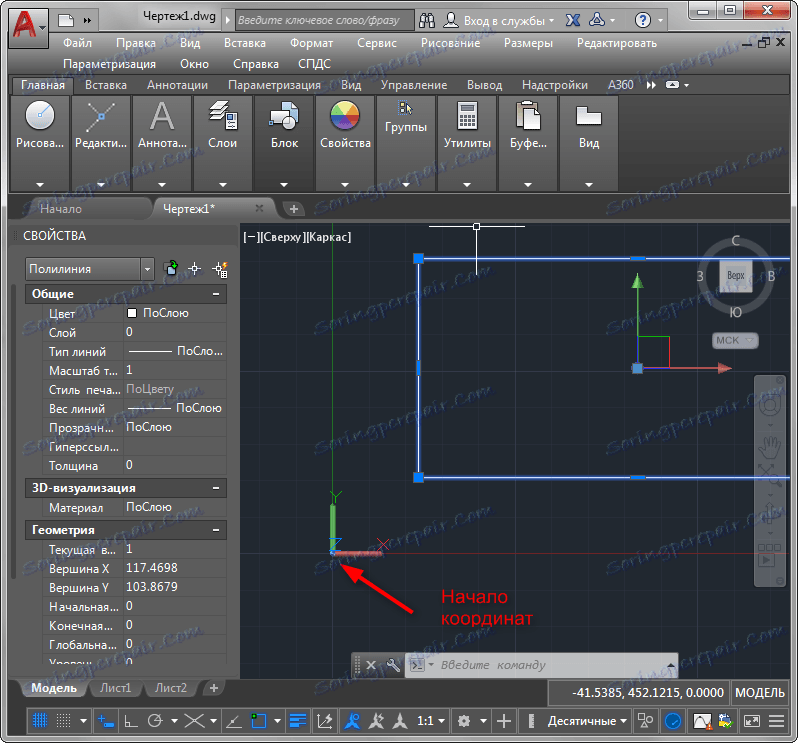
Drugi. Postoje dva načina za unos koordinata - pomoću naredbenog retka i dinamičkog unosa. Razmotrite kako koristiti obje opcije.
Unesite koordinate pomoću naredbenog retka
Pročitajte više: Crtanje 2D objekata u AutoCAD-u
Zadatak: nacrtati odjeljak, duljina 500, pod kutom od 45 stupnjeva.
Na alatnoj traci odaberite alat Cut. Unesite s tipkovnice udaljenost od porijekla koordinatnog sustava (prvi broj je vrijednost duž X osi, druga s Y, unesite brojeve zarezom, kao u snimci zaslona), pritisnite tipku Enter. Ovo će biti koordinate prve točke.
![]()
Da biste odredili položaj druge točke, unesite @ 500 <45. @ znači da će program brojati duljinu 500 od zadnje točke (relativna koordinata) <45 - znači da će duljina biti položena pod kutom od 45 stupnjeva od prve točke. Pritisnite Enter.
![]()
Uzmite alat "Measure" i provjerite dimenzije.
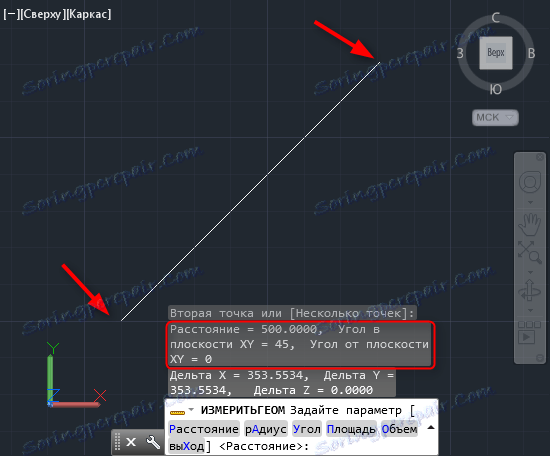
Dinamički unos koordinata
Dinamički ulaz ima veću udobnost i brzinu konstrukcije od naredbenog retka. Aktivirajte ga pritiskom na tipku F12.
Savjetujemo vam da pročitate: Hotkeys u programu AutoCAD
Neka nacrtimo jednodijelni trokut s stranama od 700 i dva kuta od 75 stupnjeva.
Uzmi alat Polyline. Imajte na umu da u blizini kursora postoje dva polja za unos koordinata. Postavite prvu točku (nakon unosa prve koordinate pritisnite tipku Tab i unesite drugu koordinatu). Pritisnite Enter.
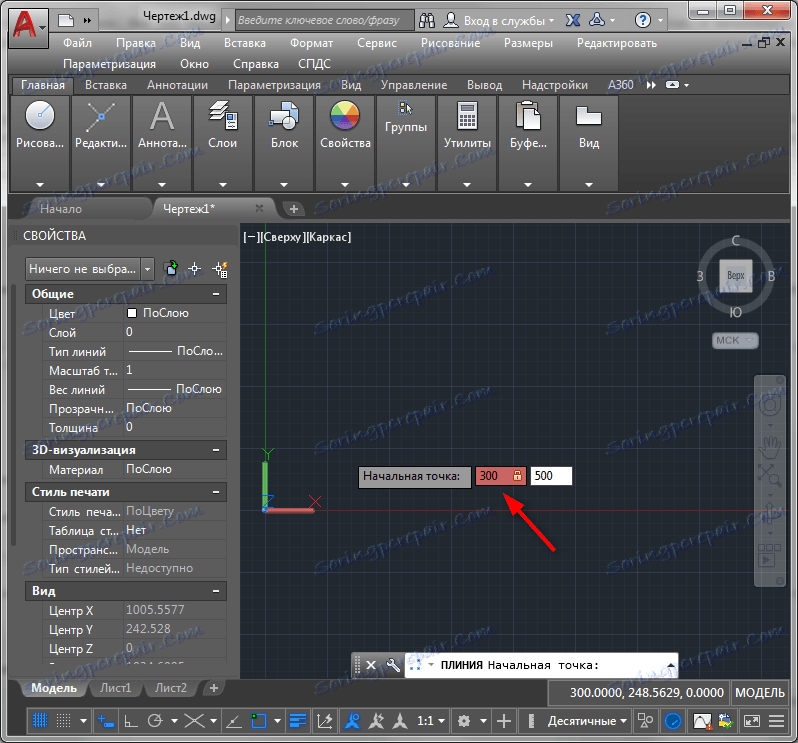
Imate prvu točku. Da biste dobili drugi, upišite na tipkovnici na tipkovnici 700, pritisnite Tab i unesite 75, a zatim pritisnite tipku Enter.
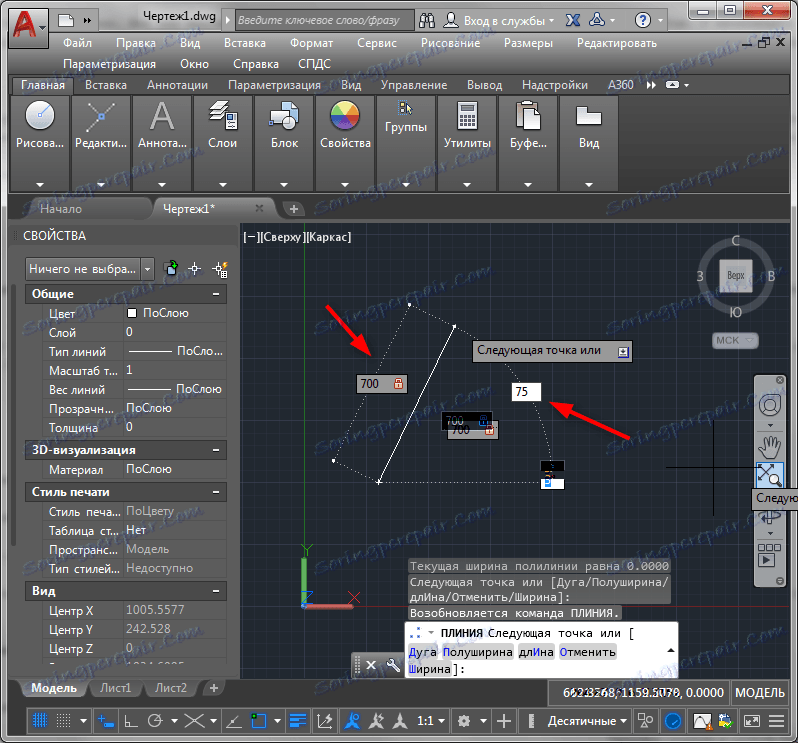
Ponovite isti unos koordinata kako biste izgradili drugi bedreni trokut. Zadnjom radnjom zatvorite poliklinu klikom na "Enter" u kontekstnom izborniku.
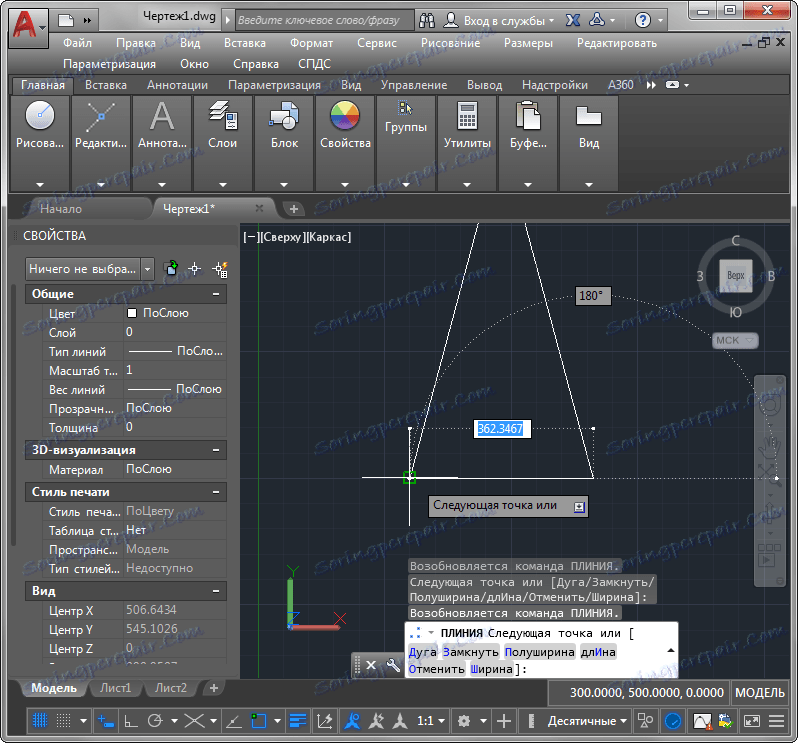
Dobili smo jednodijelni trokut s danim stranama.
Pročitajte također: Kako koristiti AutoCAD
Pregledali smo postupak unosa koordinata u programu AutoCAD. Sada znate kako napraviti konstrukciju što je točnije moguće!